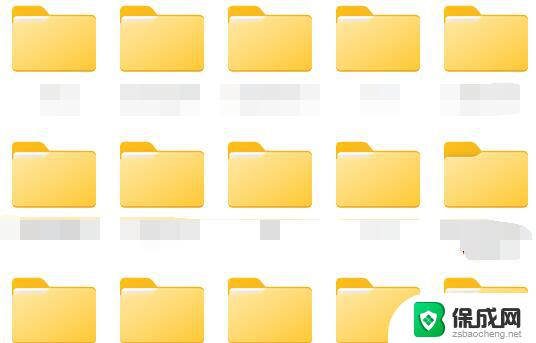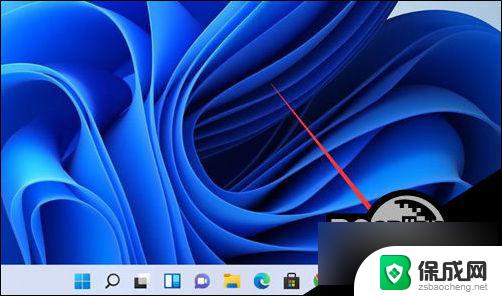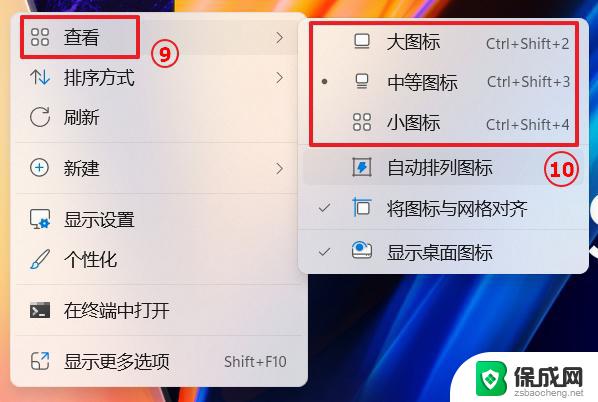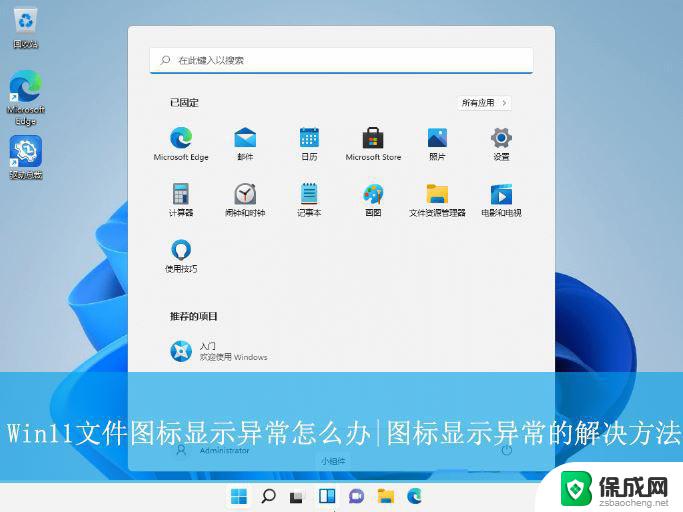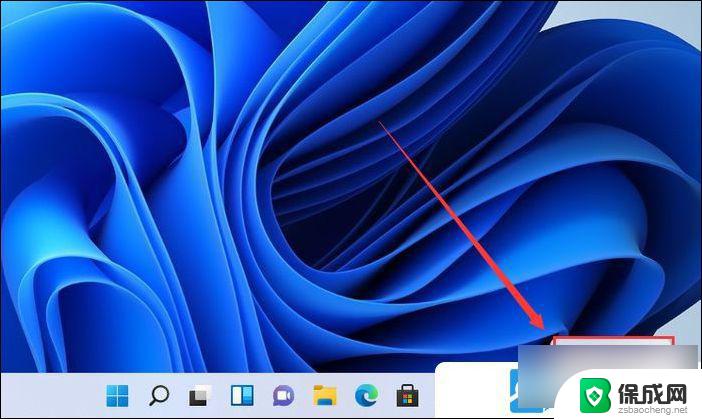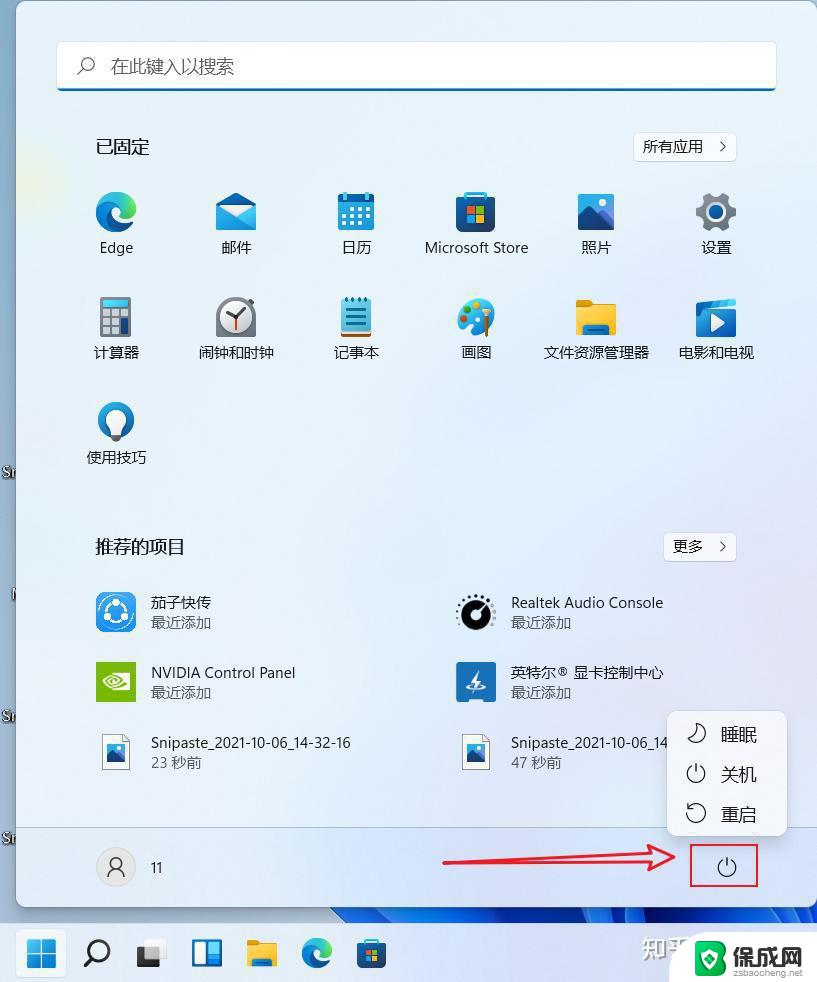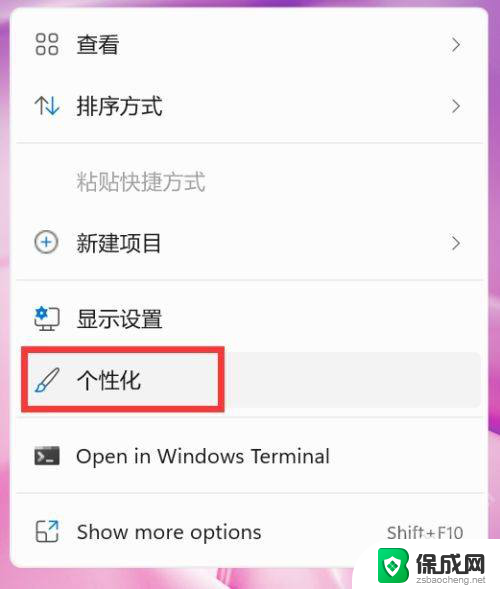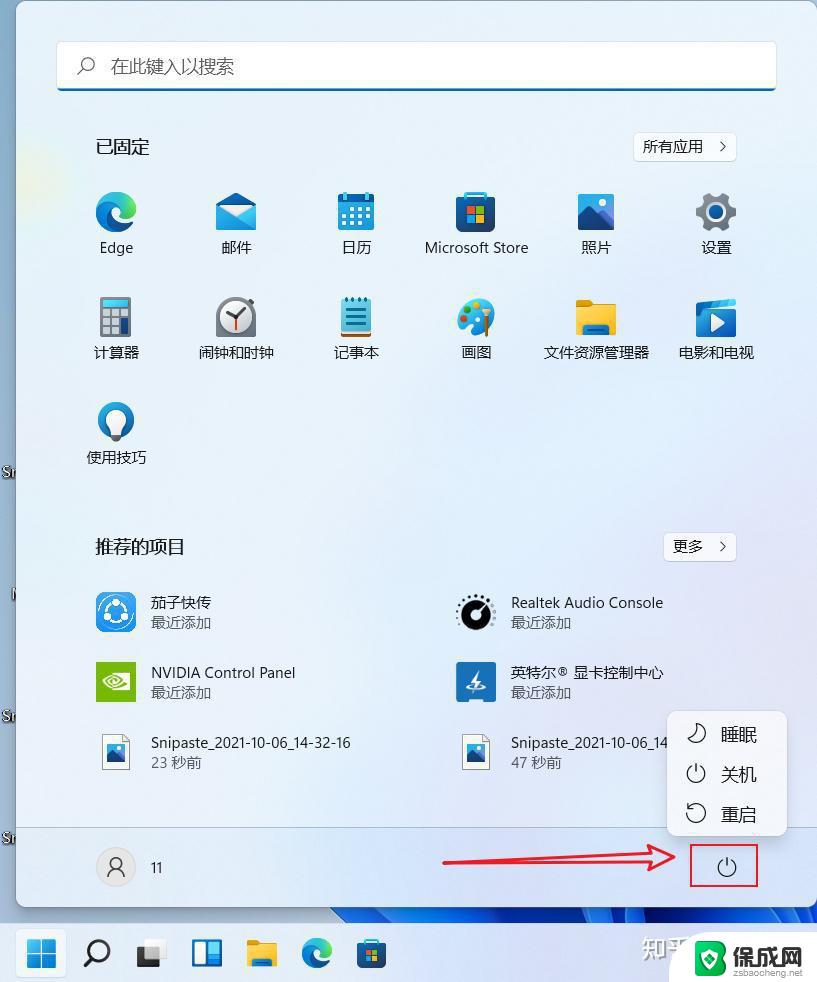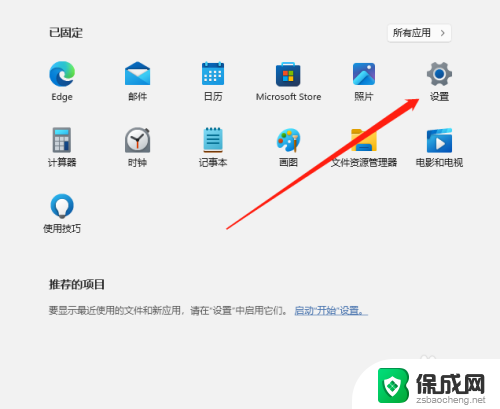win11图标不显示缩略图 Win11缩略图不显示怎么办
更新时间:2025-01-13 09:02:32作者:xiaoliu
在使用Windows 11操作系统时,许多用户会遇到图标不显示缩略图的问题,这不仅影响了文件管理的便利性,也降低了使用体验,当我们在文件资源管理器中浏览图片、视频或文档时,缩略图的缺失让我们无法快速识别文件内容,增加了寻找所需文件的难度。面对这种情况,许多用户不禁要问:Win11缩略图不显示怎么办?本文将为您提供一些实用的解决方案,帮助您恢复缩略图的显示,让文件管理回归高效与便捷。
Win11不显示缩略图的解决方法
1. 首先我们任意进入一个文件夹,然后选择右上角的三个点的图标;
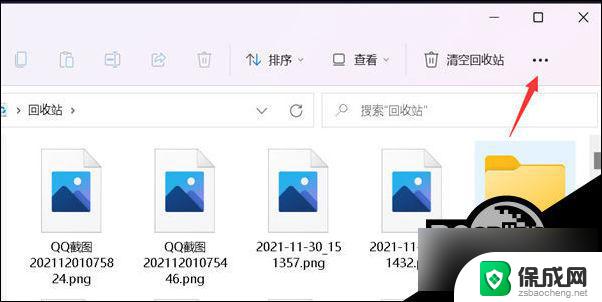
2. 接下来我们选择菜单中的选项;
3. 这时我们取消勾选始终显示图标,不显示缩略图。然后点击应用选项;
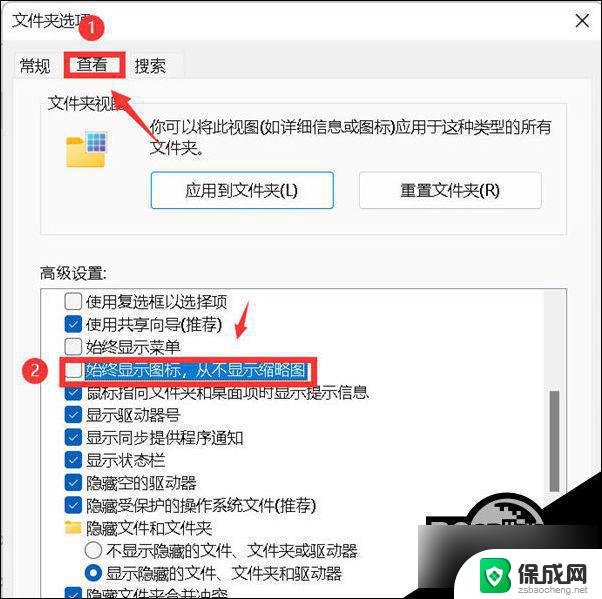
4. 最后返回到文件夹,所有图片都显示为缩略图啦。
以上就是win11图标不显示缩略图的全部内容,还有不懂得用户就可以根据小编的方法来操作吧,希望能够帮助到大家。